QQ音乐怎么更改音效?QQ音乐更改音效方法
来源:果果软件站 | 更新时间:2023-12-07 19:00
QQ音乐怎么更改音效呢?还有的小伙伴不知道具体怎么做的吗?下面小编就为大家带来具体操作方法,想知道的话就来看看吧。
QQ音乐怎么更改音效?QQ音乐更改音效方法
1、首先打开QQ音乐,点击右下角“我的“。
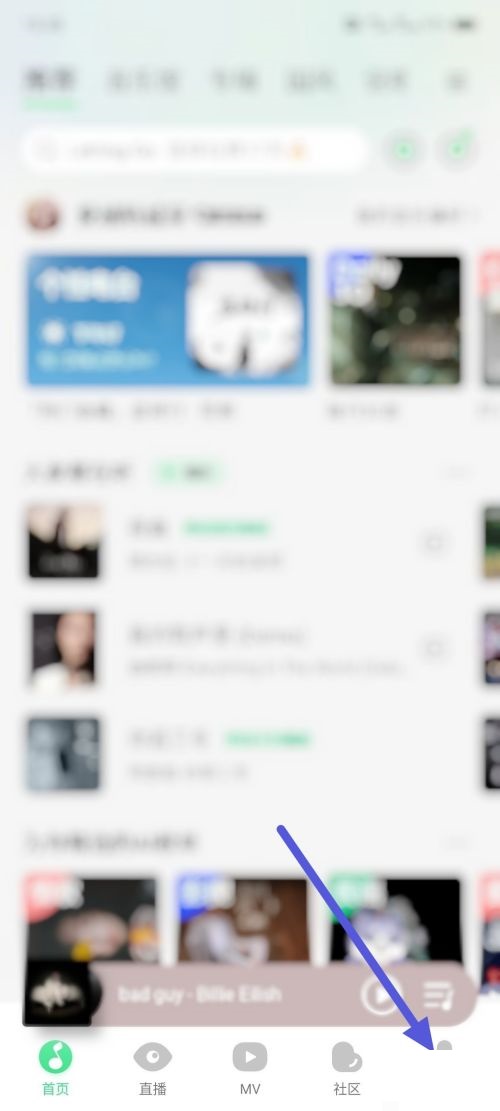
2、然后点击界面右上角横杠图标。
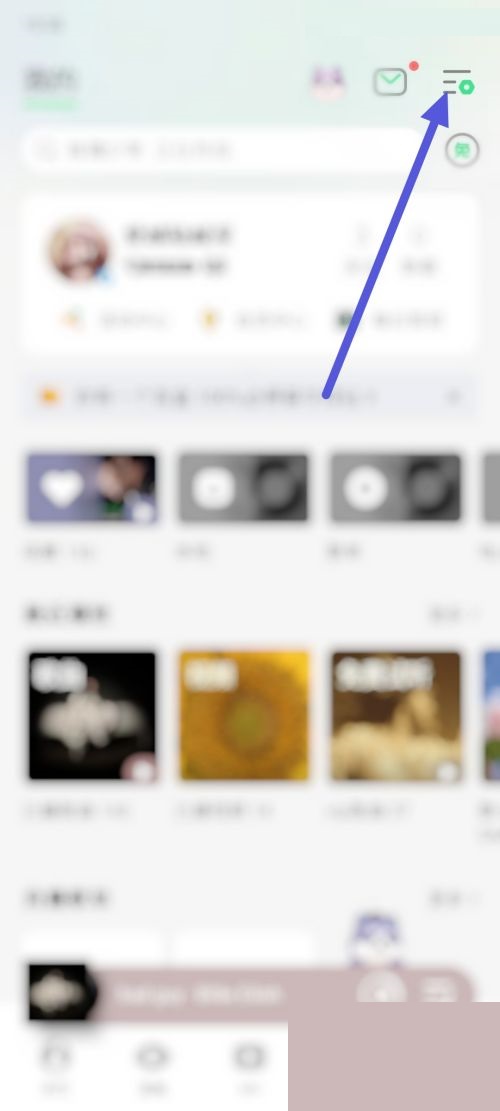
3、选择”设置“。
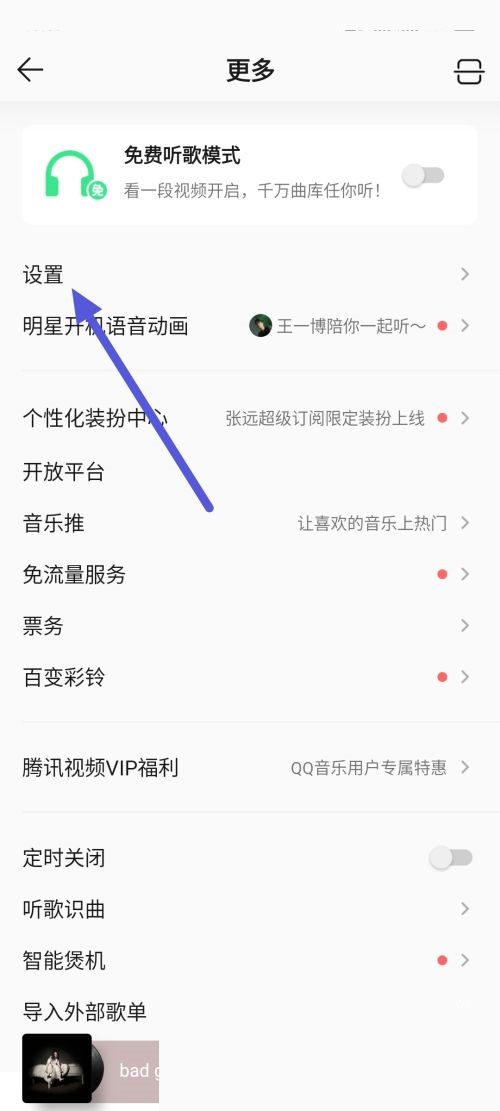
4、接着点击”音效设置“。
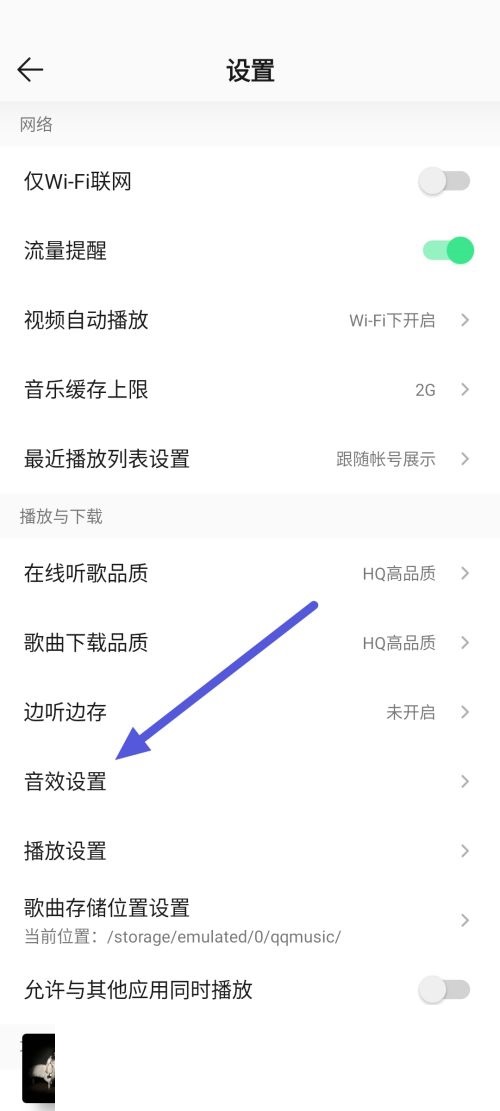
5、最后进入后选择音效,点击”使用“即可。
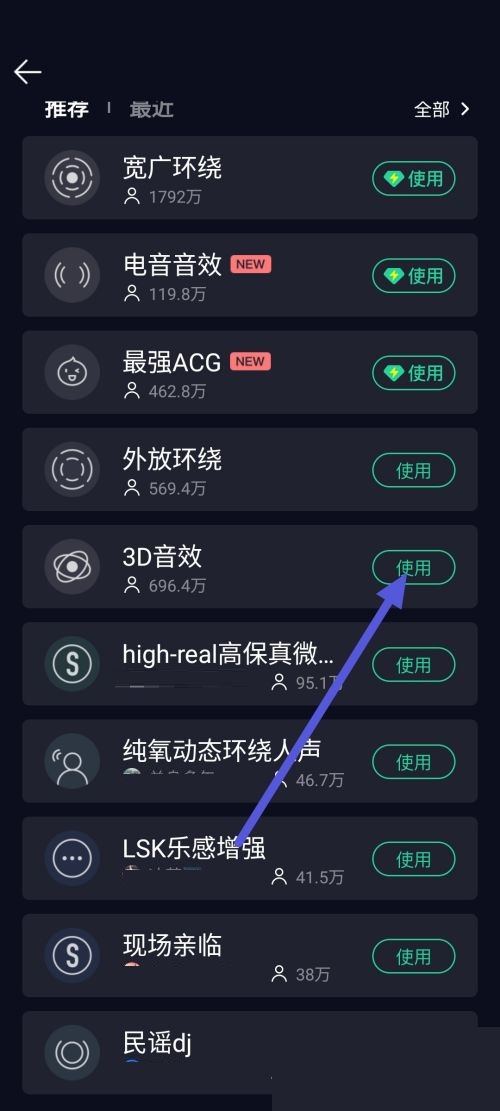
谢谢大家的观看,更多精彩教程请关注果果软件站!



























